Loading ...
Loading ...
Loading ...
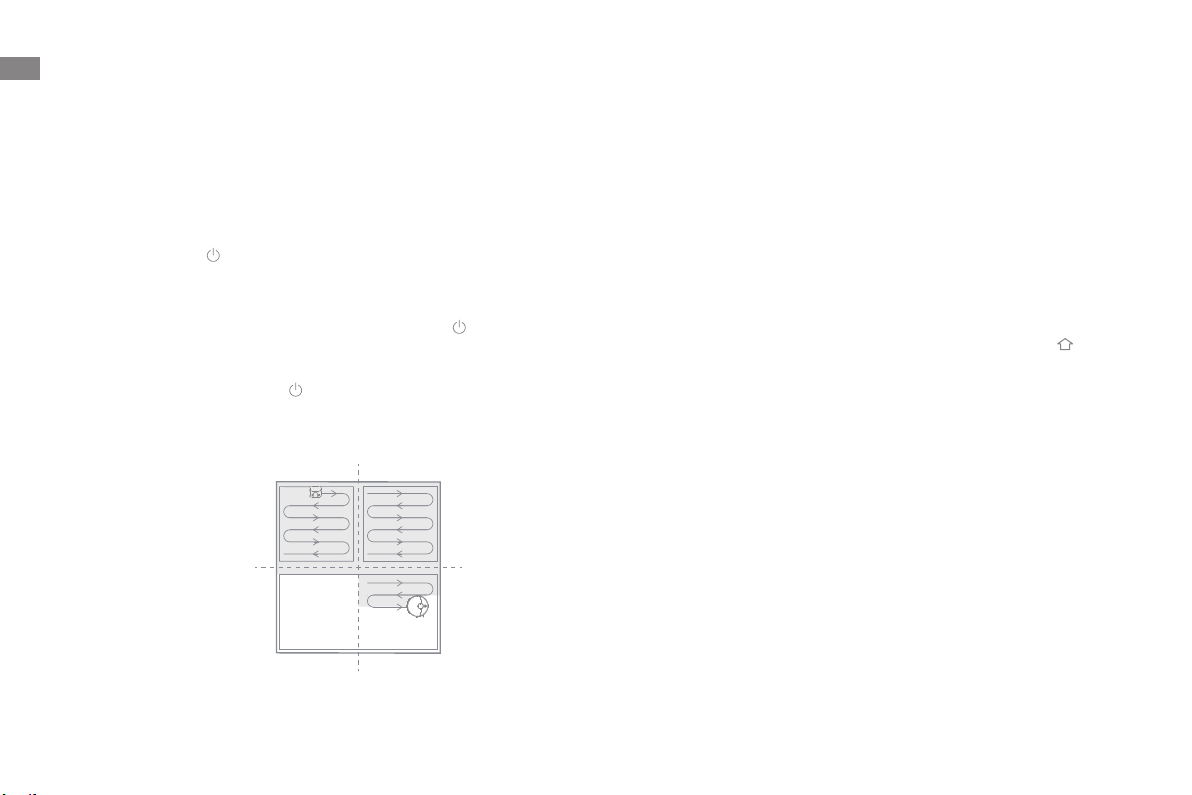
56 57
FRFR
2. Allumer/éteindre
1. Cartographie rapide
4. Mode nettoyage
Mode d’utilisation
Appuyez sur le bouton
et maintenez-le enfoncé pendant 3 secondes
pour allumer le robot, et le voyant d'alimentation est allumé en
permanence. Placez le robot sur la station de charge, le robot va s'allumer
automatiquement et commencer à se charger. Pour éteindre le robot,
éloignez-le de la station de charge et appuyez sur le bouton pendant 3
secondes.
Après avoir conguré le réseau pour la première fois, suivez les instructions
de l'application pour créer rapidement une carte, et le robot commencera
à cartographier sans nettoyage. Le processus de cartographie sera terminé
lorsque le robot retournera à la station de charge, et la carte sera enregistrée
automatiquement.
Quatremodes de nettoyage sont disponibles sur l’application silencieux,
standard, fort et turbo. Le mode Standard est déni par défaut.
3. Commencer le nettoyage
Appuyez brièvement sur le bouton
pour commencer le nettoyage après
la mise en marche du robot.Ensuite, le robot tracera avec précision un
itinéraire, nettoiera méthodiquement le long des bords et des murs, puis
nira par nettoyer chaque pièce en forme de S pour assurer un travail
complet.
6. Nettoyage local
Lorsque le robot est en pause ou en mode veille, appuyez sur le bouton
pendant 3 secondes pour activer le mode Nettoyage ponctuel. Dans ce mode,
il nettoiera une surface carrée(1,5 x 1,5 m) autour de lui. Une fois le nettoyage
ponctuel terminé, le robot retourna automatiquement à sa position initiale et
s’éteindra.
Lorsque le robot est réglé en mode Ne pas déranger (DND), le robot ne peut
pas reprendre le nettoyage et le voyant d'alimentation s'éteint. Le mode DND
est désactivé par défaut en usine. Vous pouvez utiliser l'application pour activer
le mode DND ou modier la période de DND. La période de mise en veille est
de 22:00-8:00 par défaut.
Remarque: L’activation du mode Nettoyage ponctuel mettra n au nettoyage en
cours du robot.
8. Nettoyage programmé
7. Mode Ne pas déranger (DND)
Vous pouvez programmer des horaires de nettoyage via l’application
Dreamehome. Le robot commencera automatiquement le nettoyage à l’heure
dénie, puis il retournera au socle de charge une fois qu’il aura terminé.
5. Pause / Veille
Lorsque le robot fonctionne, appuyez sur tout bouton pour le mettre
en pause. Si le robot est mis en pause pendant plus de 10 minutes, il
passe automatiquement en mode sommeil. Tous les indicateurs du robot
s'éteignent. Appuyez sur n'importe quel bouton du robot, ou utilisez
l'application pour réveiller le robot.
Remarque:
·
Le robot s'éteint automatiquement s'il reste en mode veille pendant plus de 12
heures.
·
Lorsque le robot est en pause, vous mettrez fin au nettoyage en cours si vous le
replacez sur le socle de charge.
Remarque:
·
Les tâches de nettoyage programmées seront effectuées à l'heure pendant la
période de mise en veille.
·
Le robot reprend le nettoyage du point où il s'est arrêté après l'expiration de la
période de mise en veille.
10. Utilisation de la fonction de nettoyage
Mode d’utilisation
Il est recommandé de passer l'aspirateur au moins trois fois sur tous les
sols avant la première session de nettoyage an d'obtenir un meilleur eet
de nettoyage.
1) Humidiez la serpillière et essorez de l'eau. Installez le tampon comme
indiqué sur le schéma.
3) Alignez le module de nettoyage en suivant la èche, puis faites-le
glisser à l’arrière du robot jusqu’à ce que vous entendiez le clic. Appuyez
sur le bouton
ou utilisez l’application Dreamehome pour commencer le
nettoyage.
2) Remplissez le réservoir d'eau.
Remarque:
·
Il n'est pas recommandé d'utiliser la fonction de nettoyage sur les tapis.
·
Utilisez l'application pour ajuster le débit d'eau selon vos besoins.
Remarque :N’utilisez pas de produits de nettoyage ou de désinfectants.
Cliqueter
Cliqueter
①
②
③
9. Plus de fonctionnalités concernant l'APP
Suivez les instructions sur l'interface de l'APP pour utiliser plus de fonctions.
La version de l'application pourrait avoir été mise à jour, veuillez suivre les
instructions de la version actuelle de l'application.
Loading ...
Loading ...
Loading ...
